苹果支持的鼠标 iOS的13 去年的IPadOS 13; 我同意您的看法,依靠电话触摸可能是一个更好的选择,尤其是在上网,拨打电话和交换消息时,但同时在某些情况下(例如编辑文本)连接和使用鼠标可能会更好。或玩与射击有关的游戏,所有这些都需要准确性,而这种情况会发生。用鼠标更好,因此在本文中,我们将研究如何正确连接和使用iPhone和iPad上的任何鼠标。
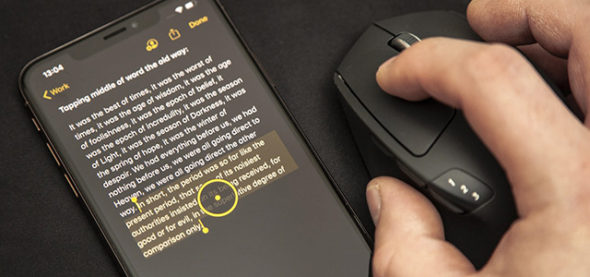
如何在iPhone和iPad上连接和使用鼠标:
首先,我们必须解释一个简单的事情,那就是有不同类型的鼠标,它们根据连接方法的不同而不同,因此我们将分别解释每种方法,从而使本文适合每个人,每个人都可以从中受益。在连接方面对他可用的鼠标类型。
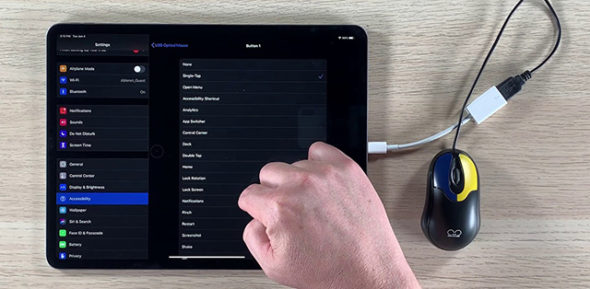
第一:连接有线鼠标
如果您有有线鼠标,则需要购买连接器 闪电转USB相机适配器 就像可用于Android手机的OTG链接一样,该链接充当鼠标与iPhone或iPad之间的中介。

现在,您已经连接了鼠标,您将必须通过以下方法来激活手机上的AssistiveTouch功能:转到“设置”或“设置”,然后选择使用功能或“辅助功能”,在这里,我的朋友,选择“触摸”或“触摸”部分,最后,您只需要激活AssistiveTouch功能:
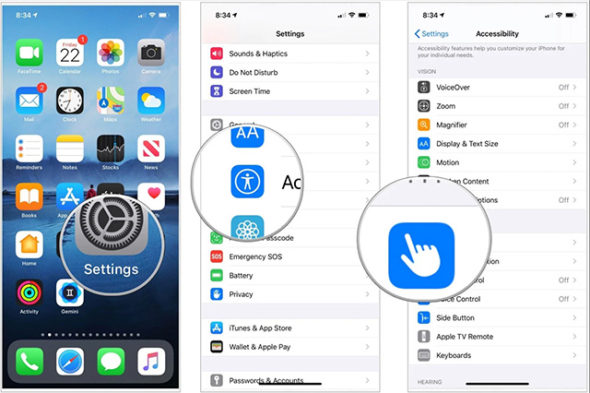
自动地,您会注意到电话或iPad上“鼠标”指针的出现,它以小圆圈的形式出现,您可以通过该圆圈轻松地工作并完成许多任务:
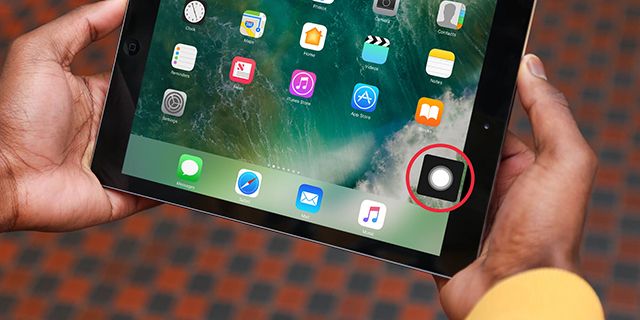
作为参考,前面的步骤适用于由USB接收器供电的任何无线鼠标,在这里您需要购买我们提到的连接并应用前面的相同步骤:

第二:连接无线鼠标(蓝牙)
如果您有带蓝牙的鼠标,在这种情况下,将其连接到iPhone和iPad会比以前的方法容易得多,因此您只需操作鼠标并确保将其放在靠近iPhone或iPhone的地方即可。在iPad和iPad上,打开iPhone上的蓝牙并搜索设备,您会在这里注意到鼠标的外观,只需将鼠标与手机配对即可。

完成上一步后,您必须再次激活上一点中提到的AssistiveTouch功能,并且由于该方法非常容易且没有问题,因此无需重复进行此操作。
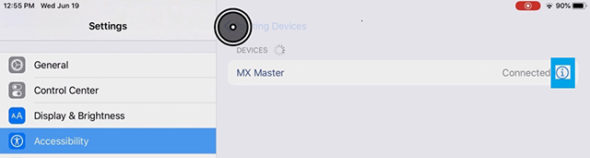
总之,我想指出的是,可以将许多控制选项应用于连接到设备的鼠标,因此您所要做的就是返回Assistive Touch菜单以对鼠标的方式进行修改使用,您可以在其中修改一系列内容,包括光标的速度以及更改指针的大小和颜色的能力,以及对不活动时隐藏鼠标的持续时间的修改。
相片:
Macworld大会 | 极客



27条评论